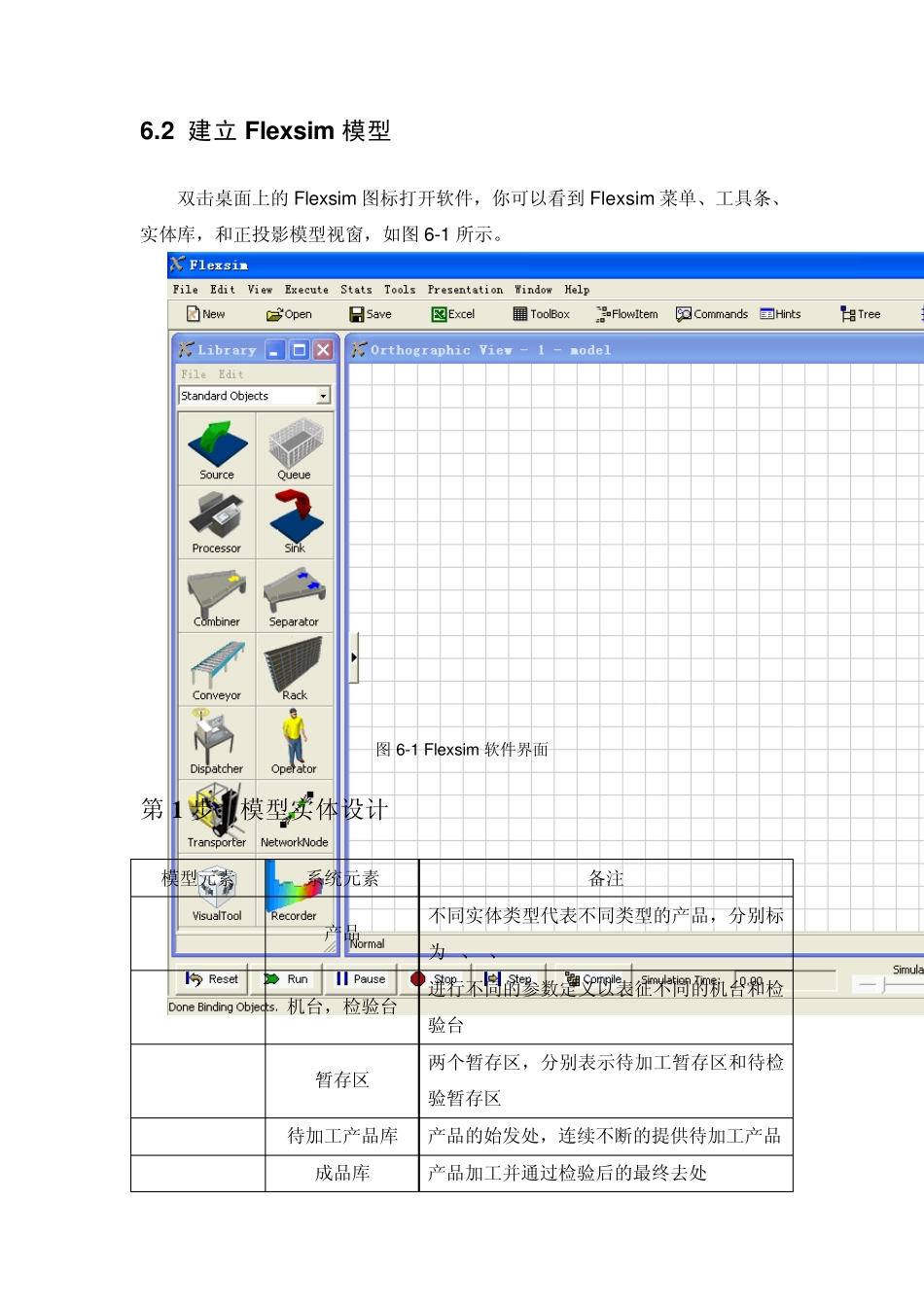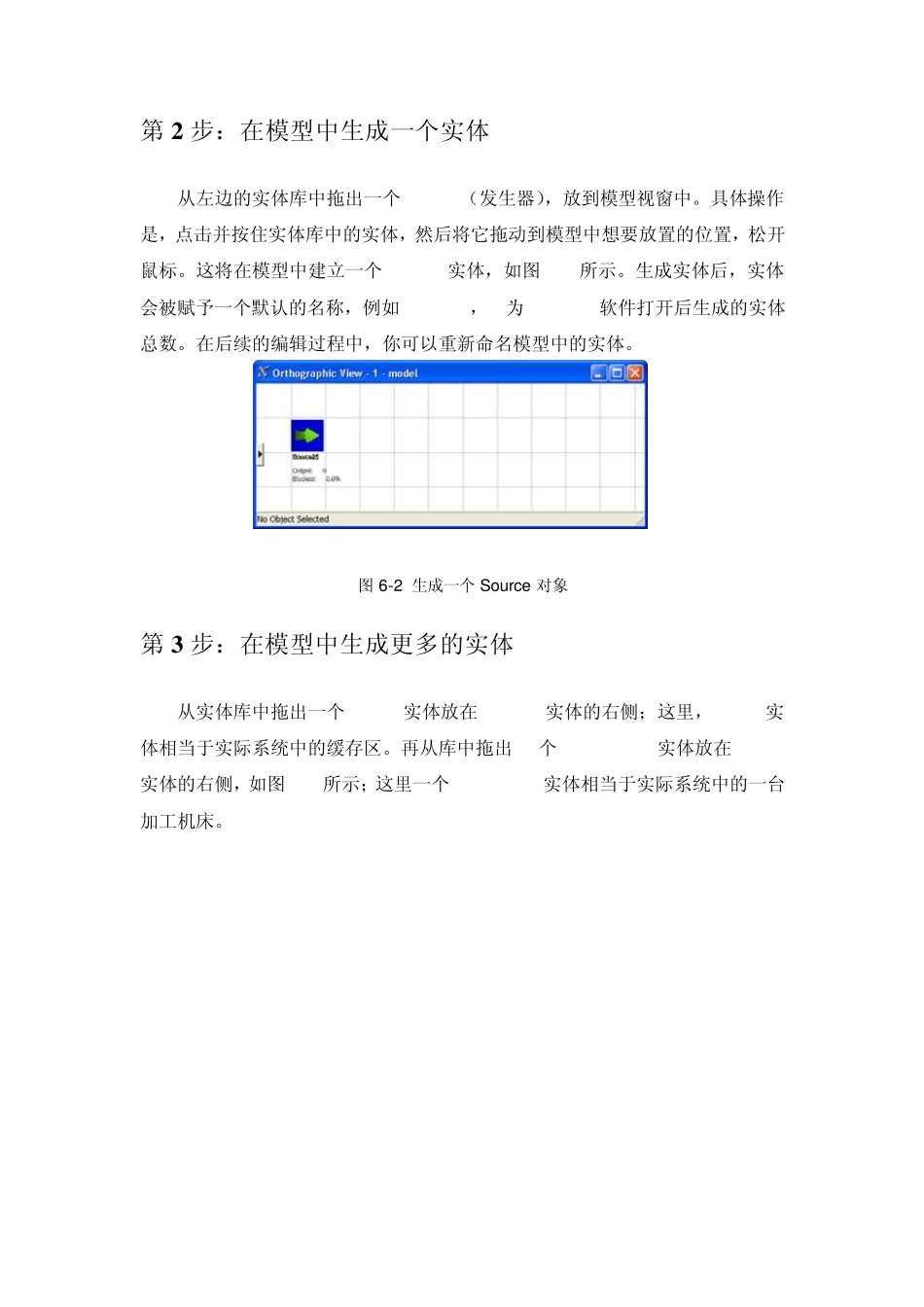第六章 多产品单阶段制造系统仿真与分析 6 .1 建立概念模型 6 .1 .1 系统描述 现在,我们来看看某工厂加工三种类型产品的过程。这三类产品分别从工厂其它车间到达该车间。这个车间有三台机床,每台机床可以加工一种特定的产品类型。一旦产品在相应的机床上完成加工,所有产品都必须送到一个公用的检验台进行质量检测。质量合格的产品就会被送到下一个车间。质量不合格的产品则必须送回相应的机床进行再加工。 我们希望通过仿真实验找到这个车间的瓶颈所在,以回答如下问题:检验台能否及时检测加工好的产品?或者检验台是否会空闲?缓存区的大小重要吗? 6 .1 .2 系统数据 产品到达:平均每 5秒到达一个产品,到达间隔时间服从指数分布 产品加工:平均加工时间 10秒,加工时间服从指数分布 产品检测:固定时间 4秒 产品合格率:80% 6 .1 .3 概念模型 机台 1 机台 2 机台 3 1类产品 2类产品 3类产品 检验台 80% 合格产品 20% 不合格产品 6.2 建立Flexsim 模型 双击桌面上的Flexsim 图标打开软件,你可以看到Flexsim 菜单、工具条、实体库,和正投影模型视窗,如图6-1 所示。 图6-1 Flexsim 软件界面 第 1 步:模型实体设计 模型元素 系统元素 备注 Flowitem 产品 不同实体类型代表不同类型的产品,分别标为 1、2、3 Processor 机台,检验台 进行不同的参数定义以表征不同的机台和检验台 Queue 暂存区 两个暂存区,分别表示待加工暂存区和待检验暂存区 Source 待加工产品库 产品的始发处,连续不断的提供待加工产品 Sink 成品库 产品加工并通过检验后的最终去处 第2 步:在模型中生成一个实体 从左边的实体库中拖出一个Source(发生器),放到模型视窗中。具体操作是,点击并按住实体库中的实体,然后将它拖动到模型中想要放置的位置,松开鼠标。这将在模型中建立一个Source实体,如图 6-2所示。生成实体后,实体会被赋予一个默认的名称,例如 Source#, #为 Flexsim软件打开后生成的实体总数。在后续的编辑过程中,你可以重新命名模型中的实体。 图 6-2 生成一个Sou rce 对象 第3 步:在模型中生成更多的实体 从实体库中拖出一个Queue实体放在Source实体的右侧;这里,Queue实体相当于实际系统中的缓存区。再从库中拖出3个Processor实体放在Queue实体的右侧,如图 6-3所示;这里一个Processor实体相当于实际系统中的一台加工机床。 图6-3 生成其余实体...